Як очистити кеш DNS у Windows 10, 8 та Windows 7

- 4266
- 51
- Leroy Luettgen
Однією з частих дій, необхідних для вирішення проблем з Інтернетом (наприклад, помилка err_name_not_resolved та інші) або при зміні адрес серверів DNS у Windows 10, 8 або Windows 7 - очищення кешу DNS (кеш DNS містить відповідність між сайтами в " Людський формат "та їх фактична IP -адреса в Інтернеті).
Ці інструкції детально про те, як очистити (скинути) кеш DNS у Windows, а також додаткову інформацію про очищення даних DNS, яка може бути корисною.
Очищення (скидання) кеш DNS в командному рядку
Стандартний і дуже простий спосіб скидання кешу DNS у Windows - це використовувати відповідні команди командного рядка.
Кроки для очищення кешу DNS одночасно будуть наступними.
- Запустіть командний рядок від імені адміністратора (у Windows 10, для цього ви можете почати вводити "командний рядок" на пошуку на панелі завдань, а потім натиснути кнопку миші на знайденому результатом і виберіть "Запустіть від імені Адміністратор ”у контекстному меню (див. Як запустити командний рядок від імені адміністратора в Windows).
- Введіть просту команду Ipconfig /flushdns І натисніть кнопку Enter.
- Якщо все пройшло успішно, в результаті ви побачите повідомлення про те, що "кеш Ради ДНС успішно очищається".

- У Windows 7 ви можете додатково перезапустити службу клієнта DNS для цього, в командному рядку в порядку, виконуючи наступні команди
- Чиста зупинка dnscache
- Чистий старт dnscache
Після виконання описаних дій виписка кешу DNS Windows буде завершена, однак, в деяких випадках може виникнути проблеми, що браузери також мають власну базу даних адреси, яка також може бути очищена.
Очищення внутрішнього кешу DNS Google Chrome, браузер Yandex, Opera
У браузерах на основі Chromium - Google Chrome, Opera, Yandex браузер є власний кеш DNS, який також можна очистити.
Для цього увійдіть у адресну лінію в браузері:
- Chrome: // Net-Internals/#DNS - Для Google Chrome
- Браузер: // Net-Internals/#DNS - Для браузера Yandex
- Опера: // Net-Internals/#DNS - Для опери
На сторінці ви можете побачити вміст кешу браузера DNS та очистити його, натиснувши кнопку "Clear Cache Host".
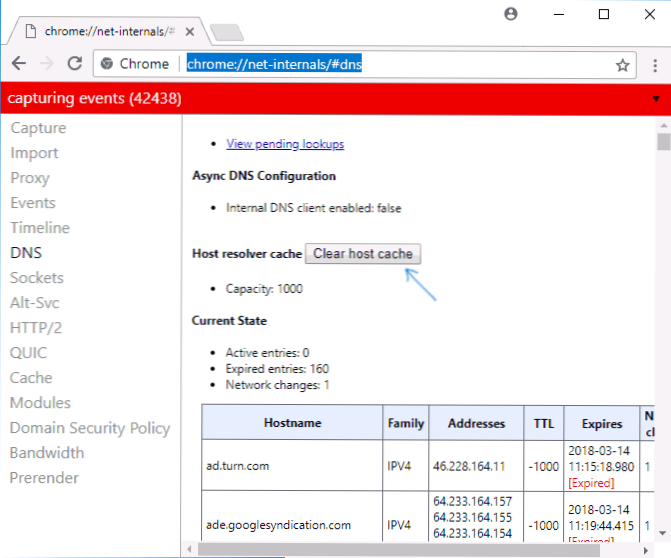
Крім того (для проблем із з'єднаннями в певному браузері) очищення розетків у розділі розетків (пул пулу розетки) може допомогти очистити.
Крім того, обидві ці дії - розряд кешу DNS та очищення розетків можна швидко виконати, відкривши меню дій у верхньому правому куті сторінки, як на екрані нижче.
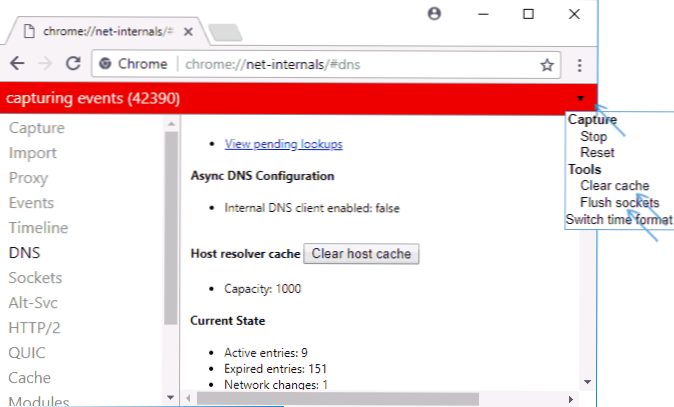
додаткова інформація
Існують додаткові способи скидання кешу DNS у Windows, наприклад,
- У Windows 10 є автоматичний параметр скидання всіх параметрів з'єднання, CM. Як скинути налаштування мережі та Інтернету в Windows 10.
- Багато програм для виправлення помилок Windows побудували - в функціях для очищення кешу DNS, одна з цих програм, спрямована саме на вирішення проблем з мережевими з'єднаннями - відремонтувати NetAdapter All One (програма містить окрему кнопку кешу DNS для розряду DNS).

Якщо просте прибирання не працює у вашому випадку, поки ви впевнені, що сайт, який ви намагаєтесь отримати доступ до роботи, спробуйте описати ситуацію в коментарях, можливо, я зможу вам допомогти вам.
- « Переконайтесь, що файл знаходиться на томі NTFS у Windows 10 - як його виправити
- Як відкрити мережевий центр управління та загальний доступ у Windows 10 »

